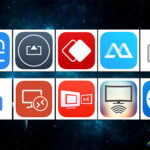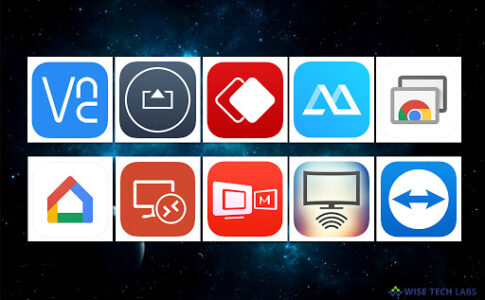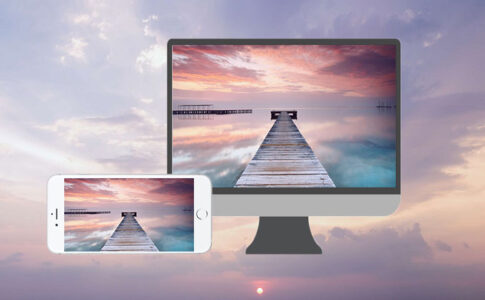今回は【AndroidスマホまたはiPhoneの画面をFirestickにミラーリングする方法・設定やりかたまとめ】の紹介になります。
ページコンテンツ
スマートフォンの画面をFirestick / FireTVにミラーリングする方法
自分の携帯電話の画面をAmazonFirestickに簡単にミラーリングできます。
ただし、お使いのデバイスによって方法は異なります。以下に、AndroidとiPhoneの両方の詳細なステップバイステップガイドについて説明しました。
最初に初期ワイヤレス設定を作成する
開始する前に、AmazonFirestickがミラーリングするデバイスと同じWi-Fiネットワークに接続されていることを確認してください。ネットワークの名前を確認するには、次の手順を実行します。
- Fire TVを開き、ホームページに進みます。移動し、「設定」のトップメニュー。

- 表示されるメニューアイコンで、「ネットワーク」に移動して開きます。
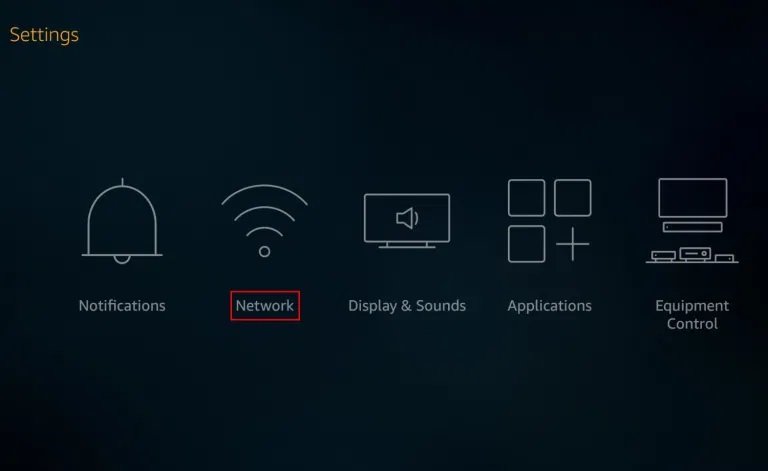
- 利用可能なWi-Fi接続のリストが表示されます。
- 接続済みとしてマークされているものは、Firestickにミラーリングしようとしているデバイスと同じである必要があります。そうでない場合は、Firestickまたは他のガジェットのいずれかを同じネットワークに接続します。
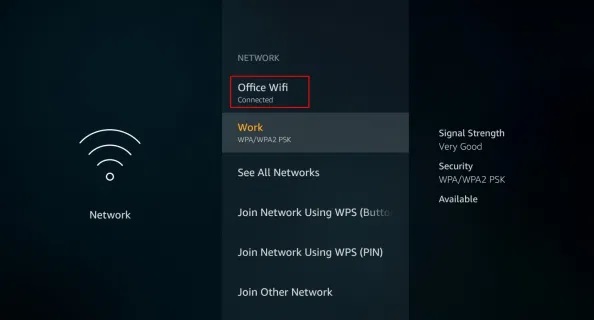
上記の手順を完了したら、Chromeをミラーリングするデバイスに基づいて以下の手順に進みます。
Android携帯の場合
以下の手順を使用して、Androidフォンの画面をFirestickに簡単にミラーリングできます。ただし、開始する前に、両方のデバイスが同じWi-Fiネットワークに接続されていることを確認してください。
Androidデバイスを使用してFirestickにミラーリングまたはキャストするのは比較的簡単なプロセスです。特に、Amazonが自社製品のChromecastに対する制限を緩和したためです。これを行うには、次の手順に従います。
- Fire TVリモコンで、メニューが表示されるまで「ホーム」ボタンを押し続けてから、「設定」を選択します。
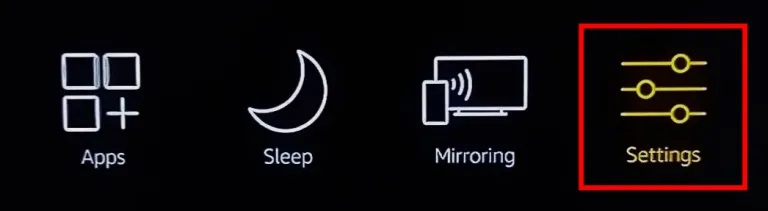
- 開いたメインの「設定」メニューで、「ディスプレイとサウンド」を選択します。

- 「ディスプレイミラーリングを有効にする」を選択します。
- ワイヤレスミラーのステータスとミラー表示を受信するデバイスを示す画面が表示されます。この画面にFireTVを置いたままにして、デバイスがFireTVに接続できるようにします。
- Fire TVStickの名前を覚えておいてください。
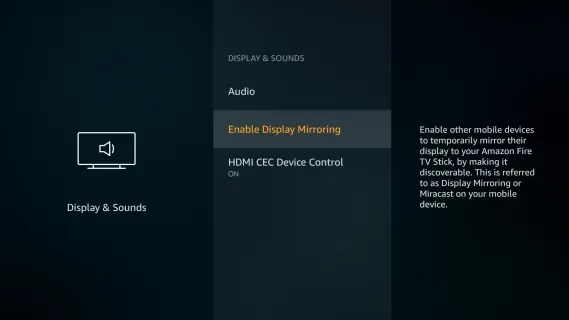
- Androidスマートフォンで、上から下にスワイプして「キャスト」アイコンを表示します。
- アイコンが表示されない場合は、携帯電話の「設定」オプションに進み、「ワイヤレスおよびBluetooth接続」を探してください。そこにあるはずです。ほとんどのデバイスでは、デフォルトで下スワイプメニューでこれが有効になっています。

- 「デバイスを検索しています」というメッセージが表示されます。
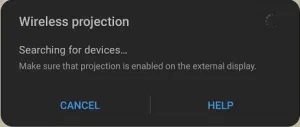
- Fire TVの名前を探して、それをタップします。
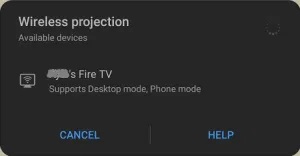
- Fire TVは、数秒後に携帯電話の画面をミラーリングするはずです。
- AndroidからFireTVにビデオをストリーミングする場合は、キャストをタップすると自動的にストリーミングされます。
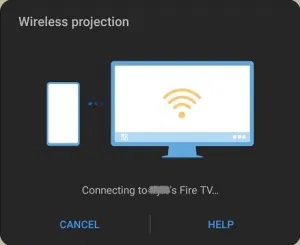
組み込みの画面ミラーリングない場合
Googleによる制限により、ほとんどのストックAndroidデバイスでは、Chromecastを除き、スマートフォンをテレビにミラーリングできません。
その場合、以下の手順を使用して、サードパーティのアプリを使用して携帯電話のディスプレイをミラーリングできます。とはいえ、組み込みの画面ミラーリングほどスムーズではない場合があります。
- Cast toTVアプリを携帯電話にダウンロードしてインストールします。
- 電話とFireTVを同じWiFiネットワークに接続します。
- 次に、アプリを開いて、FireTVデバイスが自動的に検出されるのを待ちます。検出されたら、デバイス名をタップして画面のミラーリングを開始します。
iPhone(iOS)の場合
iPhoneなどのiOSデバイスでFirestickを使用することは、Androidを使用するほど簡単ではありませんが、それでもいくつかの追加手順で実行できます。FirestickとiOSは、Androidのようにすぐには接続されません。
これを実現するには、次のようにします。
- Fire TVで、「虫眼鏡アイコン」に移動します。これは、メニューの左端の領域にあるオプションです。
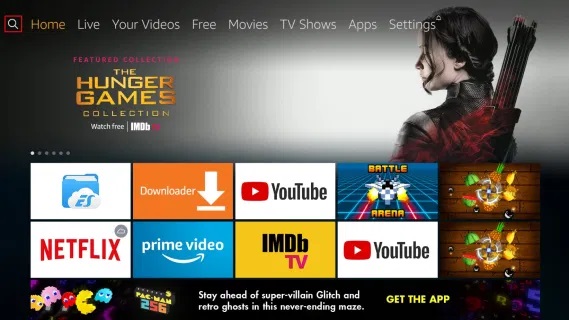
- 「Airscreen。」入力
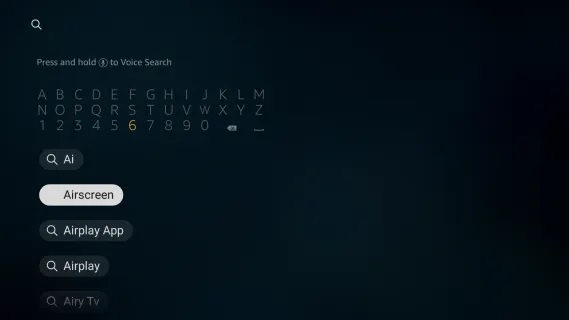
- 「Airscreen」をインストールします。
- これは、iPhoneをFirestickTVに接続できるようにする無料アプリです。アプリをインストールする前にアプリの詳細を知りたい場合は、AirscreenのWebページに進んでください。

- インストールしたら、「Airscreen」を開きます。
- アプリを初めて使用する場合は、小さなチュートリアルポップアップが表示されます。チュートリアルを表示したい場合は、「使用方法と今すぐ開始」ボタンをクリックしてください。
- それ以外の場合は、「今すぐ開始」を選択します。

- メニューで、「歯車アイコン」をクリックして設定にアクセスします。
- 「AirPlay」オプションが有効になっていることを確認してください。
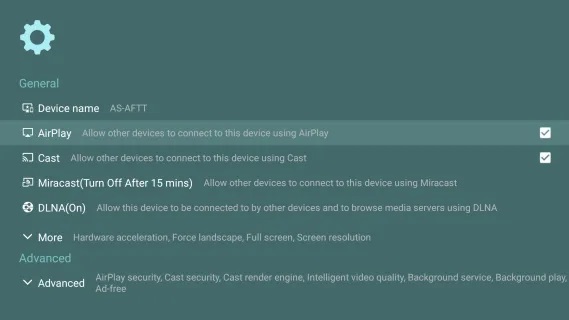
- 最初のメニューに戻り、「スタート」に移動して、「スタートアイコン」をクリックします。
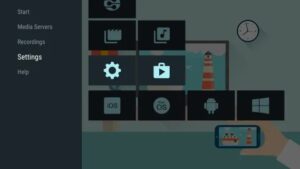
- iPhoneで、下にスワイプしてメイン設定アイコンを開きます。
- 「画面のミラーリング」をタップします。
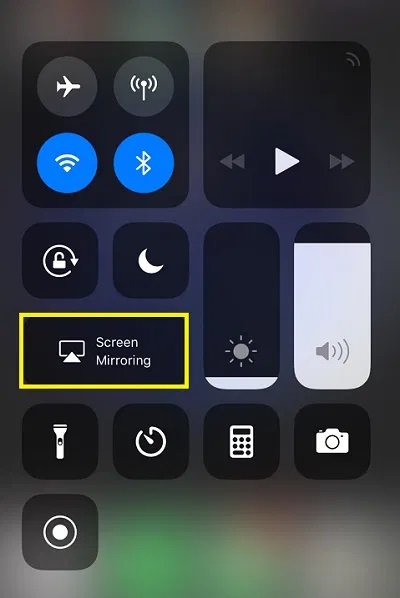
- Fire TVの名前を探して、それをタップします。
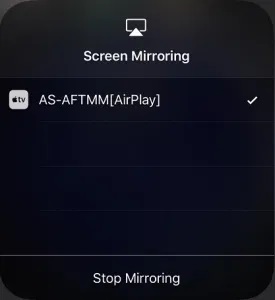
- これで、デバイスがFireTVにミラーリングされます。
これで、iPhoneの画面がFireTVデバイスに正常にミラーリングされます。名前がわからない場合は、Airscreenアプリの設定で表示または変更できます。
まとめ
今回は【AndroidスマホまたはiPhoneの画面をFirestickにミラーリングする方法・設定やりかたまとめ】の紹介でした。
AndroidまたはiPhoneの画面をFirestickデバイスにミラーリングして、写真やビデオなどをより大きな画面で楽しむ方法に関するものでした。